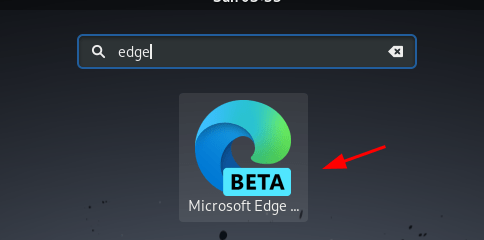Microsoft Edge стал одним из самых быстрых, удобных и безопасных браузеров для современного Интернета. Благодаря внедрению движка Chromium в браузер Edge стал стабильным и поставляется с множеством инструментов и расширений. В этой статье мы обсудим, как установить браузер Microsoft Edge в Linux.
Установите Microsoft Edge с помощью пакета Deb
Самый простой способ настроить браузер Edge в вашей системе на базе Debian/Debian/Ubuntu/Ubuntu — использовать пакет deb.
1. Начните с переход
Contents
Установите Microsoft Edge с помощью пакета Deb
s/download/?platform=linux" class="ek-link" target="_blank" rel="noopener" title="Инсайдерский канал Microsoft Edge.">Инсайдерский канал Microsoft Edge.2. Вы можете загрузить либо бета-версию, которая является наиболее стабильной и подходящей для большинства пользователей, либо пакет канала разработки, если вы хотите получить ранний выпуск пакета.
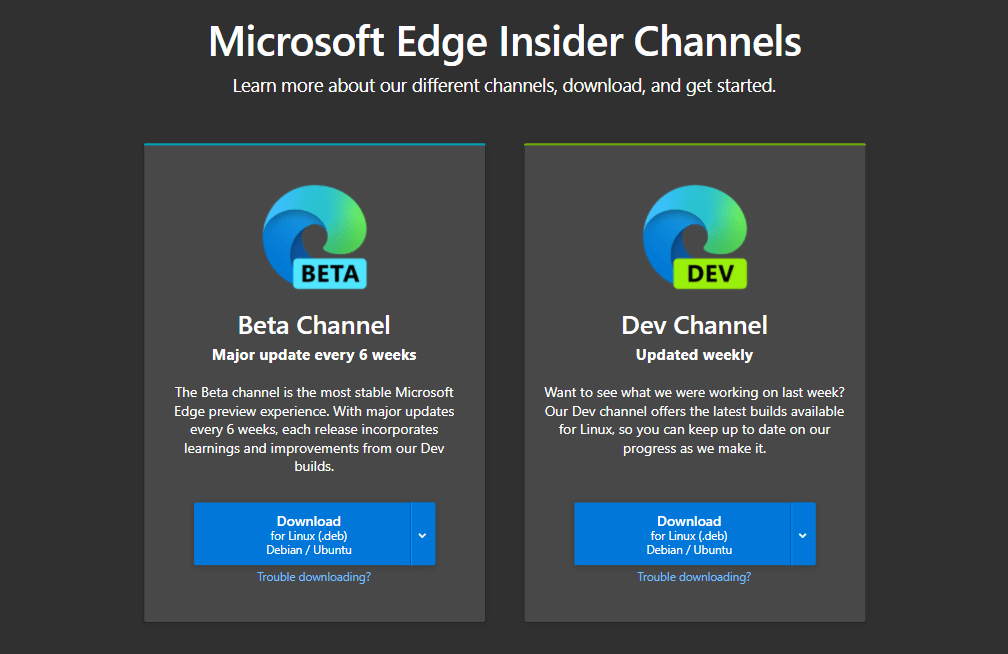 <
<3. Загрузив пакет.deb на свой локальный компьютер, щелкните пакет правой кнопкой мыши и выберите «Открыть с помощью другого приложения».
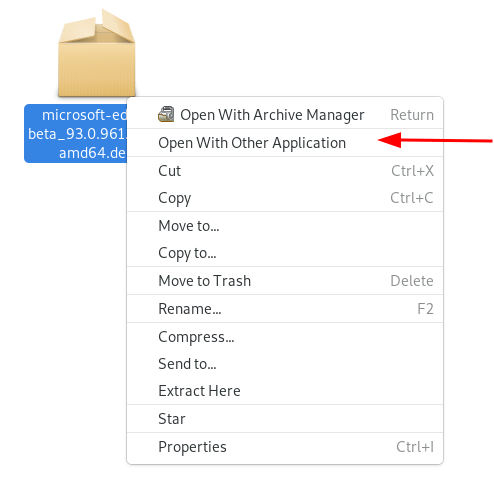
4. Вы попадете в окно, где сможете выбрать желаемое приложение для открытия файла. Выберите «Установка программного обеспечения».
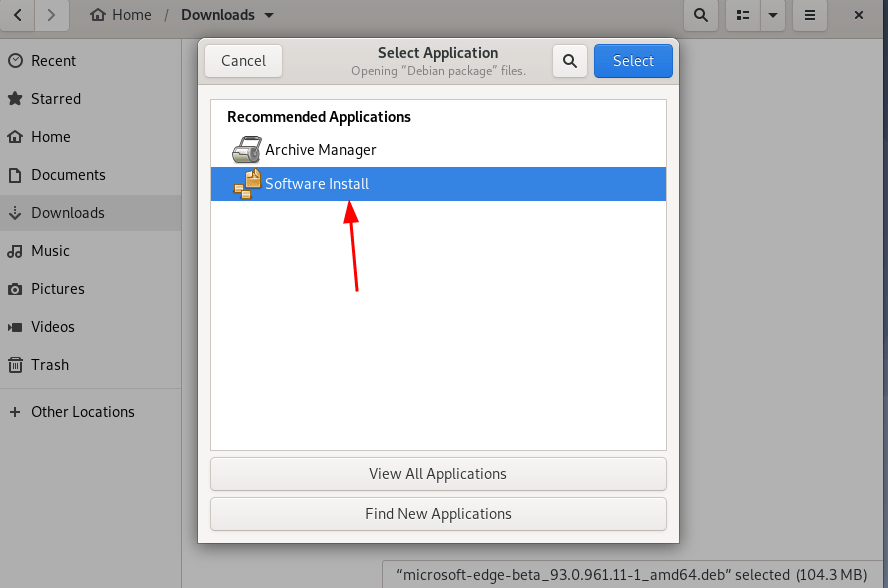
5. Наконец, нажмите кнопку «Установить», чтобы начать процесс установки. Для установки может потребоваться пароль администратора.
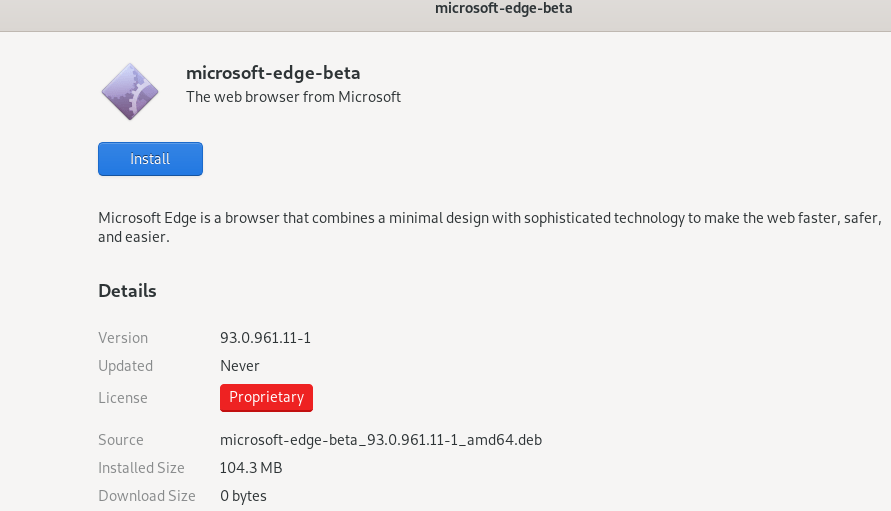
Если вы предпочитаете использовать терминал для установки пакета Edge deb, вы можете сделать это с помощью следующих команд.
Убедитесь, что у вас есть пакет.deb из указанного выше ресурса.
Затем откройте терминал и перейдите к местоположению посылки.
cd ~/Downloads
С помощью команды dpkgустановите пакет как:
sudo dpkg -i microsoft-edge-beta_93.0.0.096.11.1_amd64.deb
Замените имя пакета на имя загруженной версии пакета.
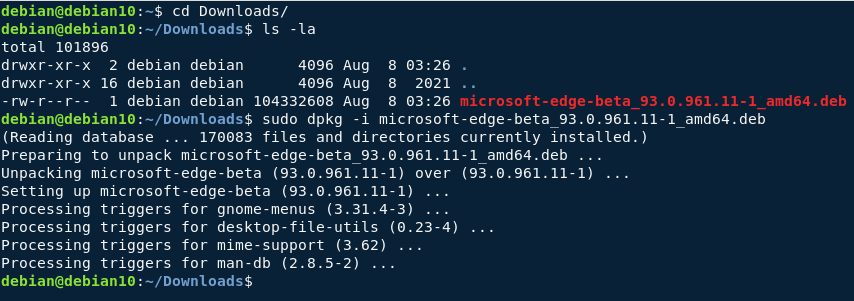
Установить браузер Edge в Linux с помощью репозиториев
Мы также можем использовать репозитории Microsoft Edge для установки браузера Edge. Для этого начните с установки различных необходимых зависимостей:
sudo apt install software-properties-common apt-transport-https wget curl
Если вышеуказанные требования выполнены, приступайте к добавлению ключа Microsoft GPG.
wget -q https://packages.microsoft.com/keys/microsoft.asc -O- | sudo apt-key add -
После импорта включите репозиторий с помощью команды:
sudo add-apt-repository "deb [arch=amd64] https://packages.microsoft.com/repos/edge stable main"
Наконец, обновите пакеты и установите браузер Edge с помощью команд:
sudo apt-get update sudo apt-get install microsoft-edge-*
Примечание. Замените звездочку на «бета» или «dev», что позволит вам установить бета-версию или версию браузера для разработчиков.
Установка браузера Edge в Arch/Manjaro
Чтобы установить браузер Edge в Manjaro, вы можете использовать репозитории AUR.
Чтобы включить репозитории AUR в Manjaro Linux:
<Установить браузер Edge в Linux с помощью репозиториев
>2. Выберите «Добавить/удалить программное обеспечение».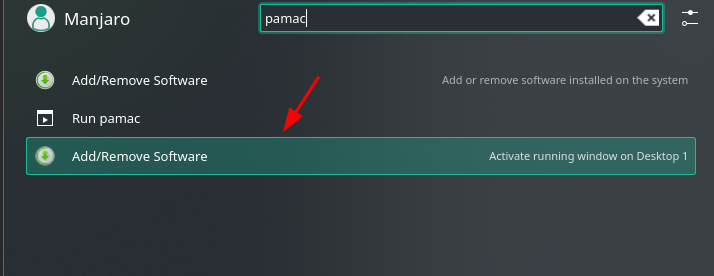
3. Откройте меню настроек, используя значок гамбургера в правом верхнем углу.
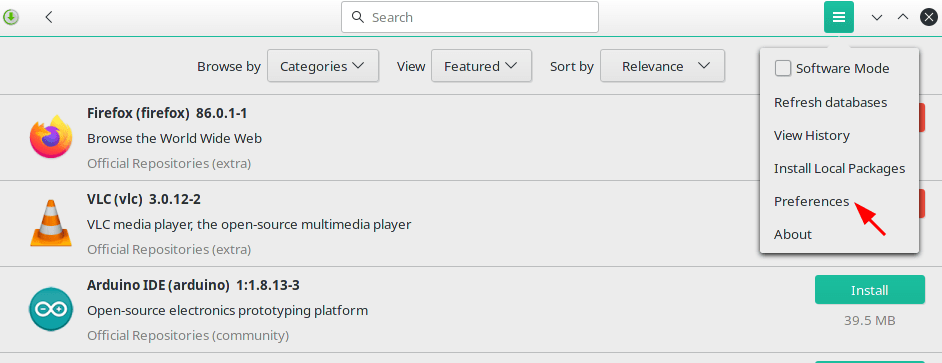
4. В окне настроек перейдите к параметру AUR и переключите значок, чтобы включить репозитории AUR.
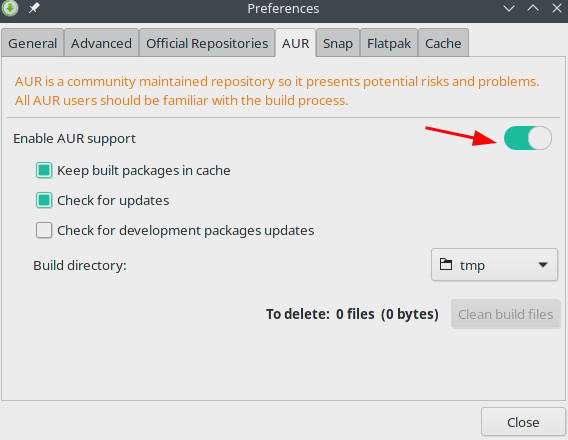
5. Закройте окно настроек и найдите «microsoft-edge-dev-bin».
6. Выберите появившуюся запись и нажмите «Установить».
Это должно установить браузер Microsoft Edge в Manjaro.
Для Arch и других дистрибутивов на основе Arch вы можете установить браузер Edge с помощью yay
1. Откройте терминал и введите:
sudo pacman -Sy yay
2. После установки yay введите команду для установки Microsoft Edge:
yay -S microsoft-edge-dev-bin
Установка Microsoft Edge в Fedora/OpenSUSE
Чтобы установить Microsoft Edge в Fedora или OpenSUSE, используйте предоставленные пакеты RPM.
1. Начните с перехода в Microsoft Edge Insider и загрузите RPM-файл для нужного канала.
2. Затем запустите терминал и перейдите к местоположению загруженного RPM-файла.
3. Наконец, используйте команду:
sudo yum localinstall microsoft-edge-beta-Установка браузера Edge в Arch/Manjaro
g> : замените звездочку версией загруженного пакета RPM.Запуск браузера Edge
Чтобы запустить браузер, запустите панель поиска действий и введите Edge.
Нажмите значок Edge и запустите браузер.
Вы также можете запустить его, набрав команду
microsoft-edgeв терминале.Часто задаваемые вопросы
Бесплатен ли Microsoft Edge?
Да, Microsoft Edge — бесплатный браузер.
2. Чем Microsoft Edge отличается от Firefox?
Хотя Firefox и не очень заметен для обычного пользователя, он поставляется с дополнительными инструментами по сравнению с браузером Microsoft Edge, такими как Eye Dropper, расширения для веб-разработчиков и другие. Однако благодаря реализации платформы Chromium MS Edge дает преимущество перед Firefox за счет поддержки расширений Chrome.
3. Как часто я буду получать обновления браузера?
В зависимости от канала, с которого вы установили Microsoft Edge, вы, скорее всего, будете получать обновления раз в неделю для канала Dev и каждые шесть недель для канала бета-версии.
Подведение итогов
В этом руководстве мы обсудили различные способы настройки браузера Microsoft Edge. После настройки вы сможете использовать добавить расширения браузера или импортировать закладки , историю и пароли из других браузеров на базе Chromium.
Установка Microsoft Edge в Fedora/OpenSUSE
Запуск браузера Edge
Часто задаваемые вопросы
Бесплатен ли Microsoft Edge?
2. Чем Microsoft Edge отличается от Firefox?
3. Как часто я буду получать обновления браузера?
Подведение итогов